PowerShell pour copier des fichiers sur le réseau
-
Utilisez l’applet de commande
Copy-Itempour copier des fichiers sur le partage réseau dans PowerShell -
Utilisez
Robocopypour copier des fichiers sur le réseau dans PowerShell
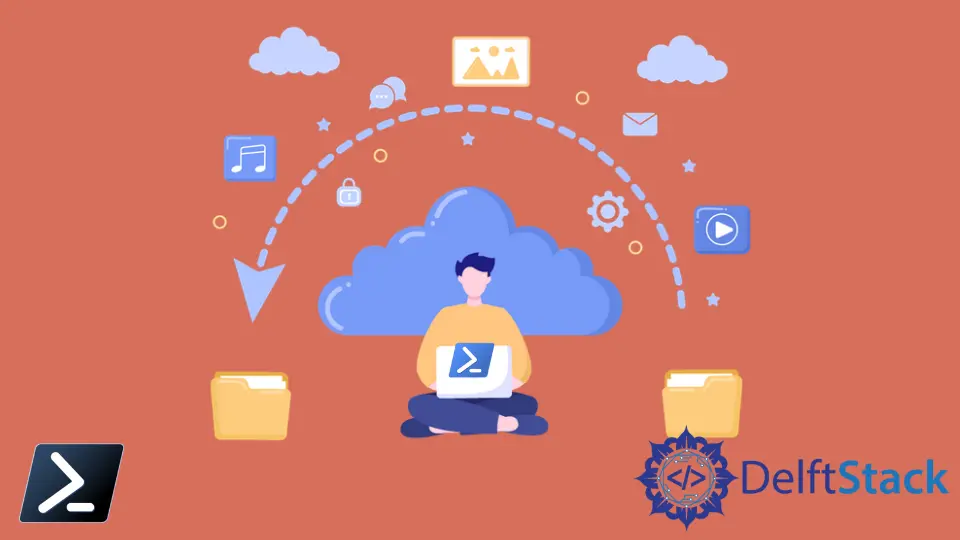
PowerShell est un outil puissant qui vous permet d’effectuer différentes opérations sur les fichiers et les dossiers à partir de son interface de ligne de commande. Vous pouvez créer, renommer, copier, déplacer, supprimer et afficher des fichiers et des dossiers avec PowerShell.
La copie de fichiers est l’une des fonctionnalités essentielles disponibles dans PowerShell. Vous pouvez facilement copier des fichiers et des dossiers d’un emplacement à un autre à l’aide de PowerShell.
La sélection et la copie manuelle des fichiers peuvent prendre du temps lorsqu’il y a beaucoup de fichiers à copier. Au lieu de cela, vous pouvez exécuter le script PowerShell et attendre la fin du processus de copie.
Ce didacticiel vous apprendra à copier des fichiers locaux sur un partage réseau à l’aide de PowerShell.
Utilisez l’applet de commande Copy-Item pour copier des fichiers sur le partage réseau dans PowerShell
Le Copy-Item est une applet de commande populaire utilisée dans PowerShell pour copier des fichiers d’un emplacement à un autre. Il ne supprime pas le fichier d’origine en cours de copie.
La commande suivante copie le fichier process.txt dans le répertoire \\DelftStack\record du partage réseau.
Copy-Item C:\New\process.txt -Destination \\DelftStack\record
Vous pouvez vérifier si le fichier est copié à l’aide de la commande ci-dessous.
Get-Item \\DelftStack\record\process.txt
Production:
Directory: \\DelftStack\record
Mode LastWriteTime Length Name
---- ------------- ------ ----
-a---- 21-01-2022 17:47 70920 process.txt
Le process.txt est présent dans le répertoire de destination, ce qui signifie qu’il a été copié avec succès à l’emplacement spécifié.
Le Copy-Item vous permet également de renommer le nom du fichier lors de la copie. Pour renommer le fichier, vous devez spécifier un nouveau nom au paramètre -Destination.
Par exemple, cette commande copie le fichier process.txt et le renomme en newprocess.txt dans le répertoire de destination.
Copy-Item C:\New\process.txt -Destination \\DelftStack\record\newprocess.txt
Maintenant, confirmez le fichier en vérifiant dans le répertoire de destination.
Get-Item \\DelftStack\record\newprocess.txt
Production:
Directory: \\DelftStack\record
Mode LastWriteTime Length Name
---- ------------- ------ ----
-a---- 21-01-2022 17:47 70920 newprocess.txt
Utilisez Robocopy pour copier des fichiers sur le réseau dans PowerShell
Le robocopy est un puissant outil de ligne de commande pour copier les données d’un fichier d’un emplacement à un autre dans Windows. La syntaxe d’utilisation de la commande robocopy est la suivante.
robocopy <source> <destination> [<file>] [<options>]
La commande suivante copie un fichier output.csv du répertoire C:\New vers un partage de fichiers \\DelftStack\record.
robocopy C:\New \\DelftStack\record output.csv
Production:
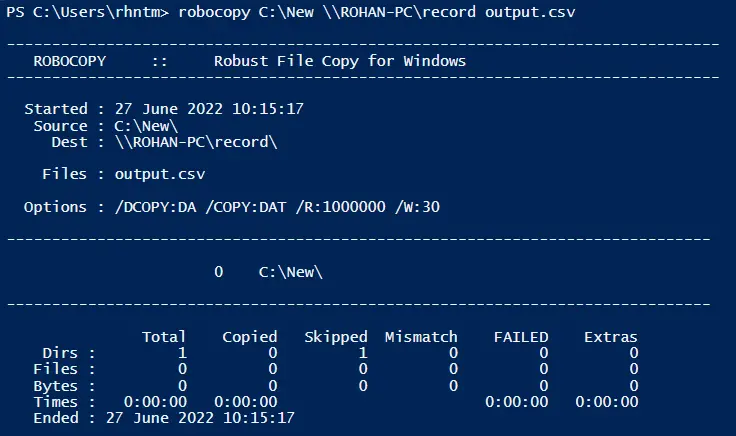
La commande robocopy affiche l’en-tête et le résumé de la sortie. Vous pouvez utiliser l’option /njh pour masquer l’en-tête du travail et l’option /njs pour masquer le résumé du travail.
L’exemple suivant copie un fichier car.png du répertoire C:\pc vers un partage réseau //DelftStack/record et masque à la fois l’en-tête et le résumé de la tâche dans la sortie.
robocopy C:\pc \\DelftStack\record car.png /njh /njs
Production:
1 C:\pc\
Ensuite, vérifiez si le fichier est copié vers la destination spécifiée.
Get-Item \\DelftStack\record\car.png
Production:
Directory: \\DelftStack\record
Mode LastWriteTime Length Name
---- ------------- ------ ----
-a---- 03-01-2022 14:26 3465 car.png
Les deux commandes sont faciles à utiliser et offrent la fonctionnalité de copie de fichiers du serveur local vers un partage réseau. Vous devez maintenant savoir comment copier des fichiers sur un partage réseau à l’aide de PowerShell.
